네트워크 배치 도구를 사용하여 관망을 작성할 수 있습니다.
관망에 대한 측점 및 표고 데이터를 자동으로 참조하도록 관망을 선형 및 지표면에 연결할 수 있습니다.
- 새 관망을 작성하려면


 찾기를 클릭하여 통합관리 트리에서 관망 집합을 확장한 다음 네트워크 집합을 마우스 오른쪽 버튼으로 클릭하고 배치에 의한 관망 작성을 클릭합니다.
찾기를 클릭하여 통합관리 트리에서 관망 집합을 확장한 다음 네트워크 집합을 마우스 오른쪽 버튼으로 클릭하고 배치에 의한 관망 작성을 클릭합니다.
- 배치에 의한 관망 작성 대화상자의 관망 이름 필드에 관망의 이름을 입력합니다.
관망의 이름을 지정하려면 이름 지정 템플릿에서 기본 이름을 선택하거나 새 이름을 입력합니다.
- 네트워크 설명 필드에 해당 관망에 대한 문자 설명을 선택적으로 입력합니다.
- 네트워크 요소 리스트 필드에서 해당 관망에 대한 요소 리스트를 선택하거나 기본 요소 리스트를 그대로 사용합니다.
- 다양한 관망 요소에 지정할 기본 도면층을 작성하면서 보거나 변경하려면 도면층을 클릭하여 관망 도면층 대화상자를 엽니다.
- 지표면 및/또는 선형을 참조하려면 리스트에서 항목을 선택하거나 도면에서 지표면 및/또는 선형을 클릭하여 선택합니다.
- 필요에 따라 관망에 추가된 파이프 및 구조물에 대한 레이블 스타일을 선택할 수 있습니다. <없음>을 지정하면 항목에 레이블이 추가되지 않지만 원할 경우 나중에 레이블을 추가할 수 있습니다.
- 배치에 의한 관망 작성 대화상자에서 확인을 클릭합니다. 네트워크 배치 도구 도구막대가 표시되고 통합관리 탭의 관망 집합에 관망 이름이 표시됩니다.
- 네트워크 배치 도구 도구막대의 파이프 리스트 및 구조물 리스트에서 원하는 요소(파이프 및 구조물)를 선택합니다. 예를 들어, 구조물에 대해 48인치 동심 집수정을, 파이프에 대해 12인치 콘크리트 파이프 1 미국 영국식을 선택합니다.
 옆에 있는 아래쪽 화살표 버튼을 클릭하고 다음 옵션 중 하나를 선택하여 연결점 유형을 선택합니다.
주: 기본 연결점 및 가장 가까운 연결점 옵션을 사용하려면 구조물에는 해당 구조물에 대해 연결점이 정의되어 있어야 합니다. 연결점이 정의되어 있는 요소에 대한 정보는 연결점 및 그립이 있는 관망 컨텐츠를 참고하십시오. Autodesk Inventor에서 Infrastructure Parts Shape Utilities 도구를 사용하여 연결점을 사용자 요소에 추가할 수도 있습니다. 자세한 내용은 참조점을 추가하려면을 참고하십시오.
옆에 있는 아래쪽 화살표 버튼을 클릭하고 다음 옵션 중 하나를 선택하여 연결점 유형을 선택합니다.
주: 기본 연결점 및 가장 가까운 연결점 옵션을 사용하려면 구조물에는 해당 구조물에 대해 연결점이 정의되어 있어야 합니다. 연결점이 정의되어 있는 요소에 대한 정보는 연결점 및 그립이 있는 관망 컨텐츠를 참고하십시오. Autodesk Inventor에서 Infrastructure Parts Shape Utilities 도구를 사용하여 연결점을 사용자 요소에 추가할 수도 있습니다. 자세한 내용은 참조점을 추가하려면을 참고하십시오. 구조물 삽입점: 이 옵션은 삽입점을 기준으로 구조물을 배치하며 구조물 삽입점이 연결점으로 사용됩니다. 이 옵션은 Autodesk Civil 3D 2019 및 이전 버전의 기존 동작을 복제합니다.
주: 이 옵션이 리스트에서 선택할 수 있는 유일한 옵션이고 다른 옵션이 회색으로 표시된다면, 삽입하려고 선택한 구조물에 대해 연결점이 정의되어 있지 않다는 의미입니다.
구조물 삽입점: 이 옵션은 삽입점을 기준으로 구조물을 배치하며 구조물 삽입점이 연결점으로 사용됩니다. 이 옵션은 Autodesk Civil 3D 2019 및 이전 버전의 기존 동작을 복제합니다.
주: 이 옵션이 리스트에서 선택할 수 있는 유일한 옵션이고 다른 옵션이 회색으로 표시된다면, 삽입하려고 선택한 구조물에 대해 연결점이 정의되어 있지 않다는 의미입니다. 기본 연결점: 이 옵션은 기본 연결점(구조물에 대해 정의되어 있는 첫 번째 연결점)을 기준으로 구조물을 배치하며 기본 연결점이 연결점으로 사용됩니다.
기본 연결점: 이 옵션은 기본 연결점(구조물에 대해 정의되어 있는 첫 번째 연결점)을 기준으로 구조물을 배치하며 기본 연결점이 연결점으로 사용됩니다.
 가장 가까운 연결점: 이 옵션은 삽입점을 기준으로 구조물을 배치하며 가장 가까운 연결점이 연결점으로 사용됩니다. 구조물을 삽입한 후 구조물 위로 커서를 이동하면 사용할 수 있는 연결점이 다음 그림과 같이 원으로 표시됩니다.
가장 가까운 연결점: 이 옵션은 삽입점을 기준으로 구조물을 배치하며 가장 가까운 연결점이 연결점으로 사용됩니다. 구조물을 삽입한 후 구조물 위로 커서를 이동하면 사용할 수 있는 연결점이 다음 그림과 같이 원으로 표시됩니다.

구조물로부터 커서를 멀리 이동하면 임시 그래픽이 표시되어 커서에 가장 가까운 구조물의 연결점에서 파이프가 그려집니다.
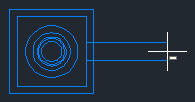
구조물 주위로 커서를 이동하면 두 번째로 가까운 연결점에서 파이프 그래픽이 그려집니다.

두 번째 구조물의 점을 선택하면 구조물이 도면에 배치되고 파이프 끝이 첫 번째 구조물에 가장 가까운 두 번째 구조물의 연결점에 연결됩니다.
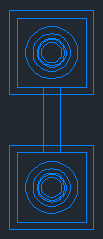
 파이프 및 구조물 그리기 옆의 아래쪽 화살표 버튼을 클릭하고 다음 옵션 중 하나를 선택하여 삽입할 관망 객체의 유형을 선택합니다.
파이프 및 구조물 그리기 옆의 아래쪽 화살표 버튼을 클릭하고 다음 옵션 중 하나를 선택하여 삽입할 관망 객체의 유형을 선택합니다.
 파이프 및 구조물. 동일한 명령 작업 동안 파이프 및 구조물을 삽입합니다. 이 옵션은 새 관망 작성 시 기본 명령으로 사용됩니다.
파이프 및 구조물. 동일한 명령 작업 동안 파이프 및 구조물을 삽입합니다. 이 옵션은 새 관망 작성 시 기본 명령으로 사용됩니다.
 파이프만. 구조물은 삽입하지 않고 하나 이상의 파이프만 관망에 삽입합니다.
파이프만. 구조물은 삽입하지 않고 하나 이상의 파이프만 관망에 삽입합니다.
 구조물만. 파이프는 삽입하지 않고 하나 이상의 구조물만 관망에 삽입합니다.
구조물만. 파이프는 삽입하지 않고 하나 이상의 구조물만 관망에 삽입합니다.
파이프 및 구조물은 기본 활성 배치 명령입니다. 배치 명령을 입력할 때 기본적으로 나타나는 초기 프롬프트는 구조물 삽입점을 지정합니다.
배치 도구막대를 다시 열면 마지막으로 사용한 명령이 기본 명령이 됩니다.
- 업슬로프/다운슬로프 전환 버튼을 클릭하여 관망 요소의 방향을 양의 경사 값이나 방향(업슬로프) 또는 음의 경사 값이나 방향(다운슬로프)으로 설정합니다. 이 버튼은 전환 버튼으로 작용합니다. 다운슬로프가 기본값입니다. 다운슬로프
 아이콘이 표시되는 경우 삽입되는 각각의 새 파이프가 이전 요소를 기준으로 내리막 경사를 가집니다. 업슬로프
아이콘이 표시되는 경우 삽입되는 각각의 새 파이프가 이전 요소를 기준으로 내리막 경사를 가집니다. 업슬로프  아이콘이 표시되는 경우 삽입되는 각각의 새 파이프가 이전 요소를 기준으로 오르막 경사를 가집니다.
아이콘이 표시되는 경우 삽입되는 각각의 새 파이프가 이전 요소를 기준으로 오르막 경사를 가집니다.
- 관망의 첫 번째 요소(파이프 또는 구조물)에 대한 삽입점을 지정하여 관망을 그리기 시작합니다.
주: 파이프 및 구조물 그리기 모드인 경우 마우스를 처음 클릭하면 첫 번째 구조물 삽입점과 첫 번째 파이프 객체의 시작점이 정의됩니다. 두 번째로 클릭하면 첫 번째 파이프 객체의 끝점이 지정되고 해당 파이프에 연결된 새 구조물 객체가 삽입됩니다. 이후에 마우스를 클릭하면 Enter 키를 눌러 명령을 종료할 때까지 후속 파이프 및 구조물에 대한 삽입점이 지정됩니다. 파이프만 그리기 모드인 경우 마우스를 클릭할 때마다 파이프 끝(파이프 시작점 또는 파이프 끝점)에 대한 삽입점이 지정됩니다. 구조물만 그리기 모드인 경우 마우스를 클릭할 때마다 구조물의 삽입점이 지정됩니다.
- 도면에 다음 삽입점을 지정합니다.
- 관망을 모두 그렸으면 Enter 키를 눌러 명령을 종료합니다.
관망을 작성한 후에는 해당 요소를 재지정할 수 있습니다. 예를 들어, 새 파이프나 구조물을 추가하거나 요소를 제거하거나 요소를 이동하거나 레이블을 추가할 수 있습니다.